Нанесете логото на поредица от снимки в Photoshop
В Photoshop да сложи подпис или лого на поредица от снимки е най-добре с помощта на действия. Трябва да се отбележи само, че тази операция само за действителното набор от снимки с еднакъв размер и ориентация.
По този начин, в този урок ще създадем хоризонтално ориентирани към действия фотография, се нуждаят от втори до vertikalnoorientirovannoy, почти същото, но с логото, монтирани директно към вертикална ориентация. Можете да подготвят набор от екшън игри за местоположението на логото в лявата \ долния десен \ дъното и т.н.
Първо трябва да се създаде лого и да го запишете с прозрачен фон. На следващо място, отворете Adobe Photoshop. създаване на "Лого" папка в раздела Действия.
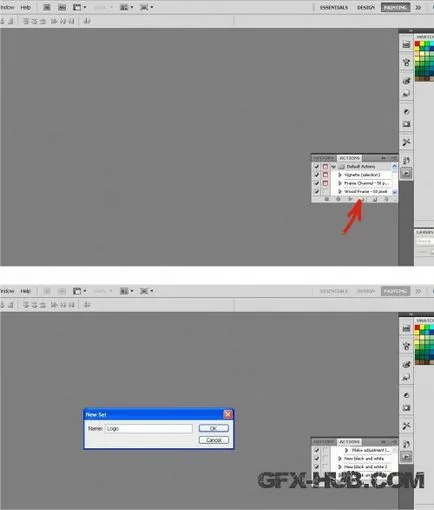
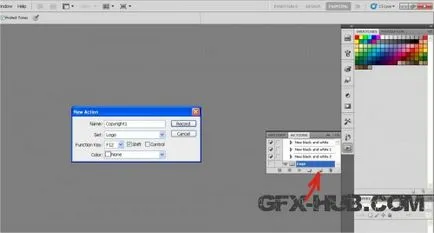
При натискане на бутона за запис, за да започнете да записвате действие.
Отворете снимката и отидете на File> Place. Изборът нашето лого.
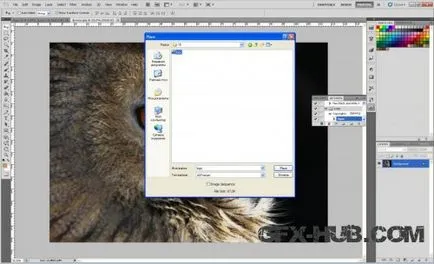
Поставете го на правилното място в картината. Потвърждаваме разположение.
Следващата стъпка може да се извърши адаптиране на непрозрачността на логото. Поставих непрозрачността на 30%.
Следваща слива слоеве Layer> Flatten Image.
Запазете изображението в желаната папка.
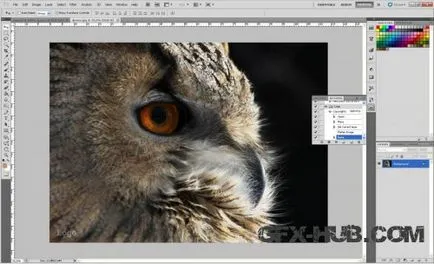
Затваряне на файла. Всички по-горе операции, подписано в действие в правилната последователност. Заслужава да се отбележи. Някои елементи може да се деактивира, ако е необходимо (например, промяна на непрозрачността на логото).
Ние тествахме ефектите на действие. Отваряне на суров снимката и тичам действие чрез натискане на Play (за демонстрация, аз забранено Затвори команда).
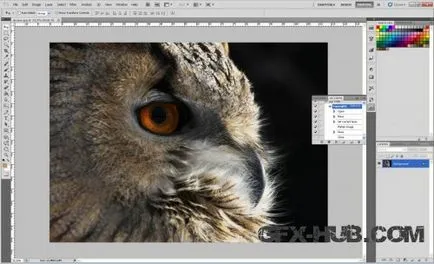
За да използвате функцията за пакетна обработка на порциите. Така че отидете във Файл> Автоматизиране> Batch.
Посочете папката, от която ще бъде взето фотографии, папката, в която са след това се съхранява и действия, които се използват от вас.
Също така, трябва да отметнете функция Замяна на действие на "Open" Команди и Замяна действие "Save As" команди.
Като кликнете OK, да бъдат ангажирани в собствените си дела - Photoshop ще направи всичко сам.
Вие не можете да сваляте файлове от нашия сървър